
5接下来是调整整个背景,圈住想要去掉的部分,然后进行内容填充即可,然后使用印章工具对周围进行优化,让过渡自然些。把整个背景都调整得干净些。命名为磨皮+修瑕疵。
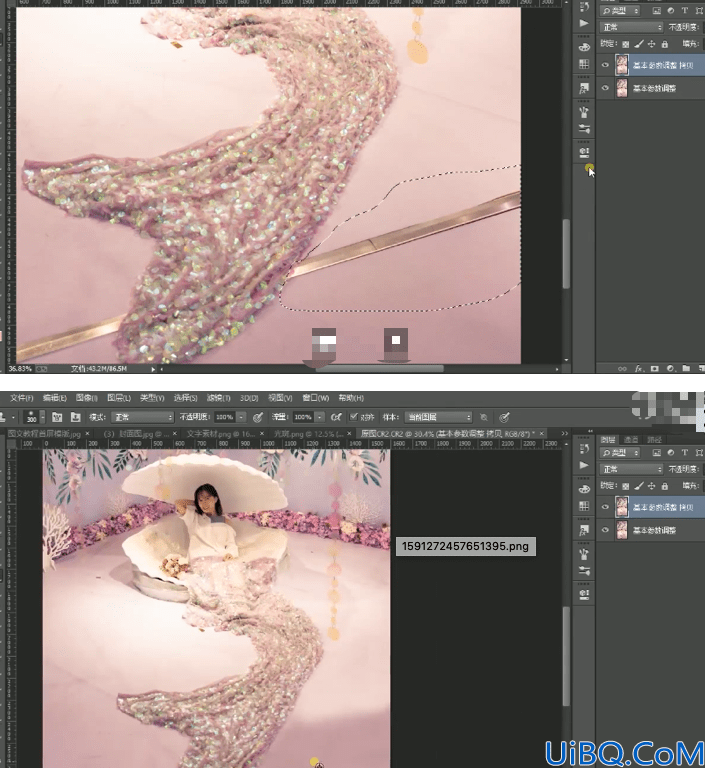
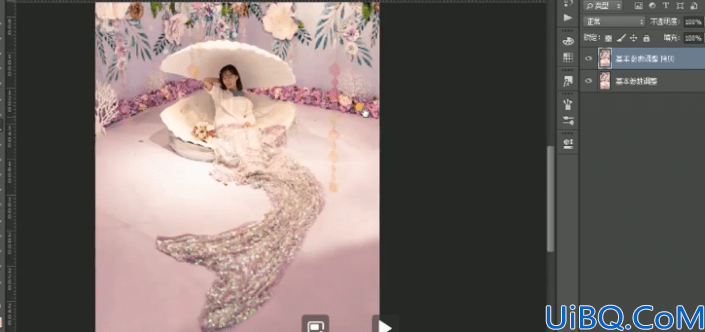
6接下来进行液化处理,ctrl+j复制,打开液化,缩小画笔调整脸型,首先放大眼睛,对脸部进行修整,范围不要太大,接下来对人鱼的尾巴进行修整,前期拍时摆放得不是很好,然后点击确定。命名为液化。



7再复制一层进行二次构图。使用三分法让人物居中,把多余的地方裁剪掉,命名为二次构图。

8然后按住ctrl+shift+e盖印图层,再按住ctrl+左键,点击rgb通道,再点击红色通道,选择曲线进行调整,进行暗部提亮。命名为暗部提亮法。

9接下来是细节的优化,制作人物的脸部白里透红的效果,选择可选颜色,调整红色和黄色如下。然后ctrl+i反向单独涂抹模特的脸部,命名为白里透红。接着添加口红,打开色温/饱和度,ctrl+i反向,涂抹口红部分。命名为嘴唇加红。


10接下来增加主体模特脸部的光感,新建图层,模式柔光,勾选中性灰http://www.16xx8.com/tags/38464/,选择加深和减淡工具,强化高光和暗部,把牙齿变白,让人物脸部轮廓质感更好。命名为光感添加。

11然后进行模特提亮,选中模特进行羽化100px,然后打开曲线,调整参数,命名为模特提亮,打组命名为细节调整模特。








 加载中,请稍侯......
加载中,请稍侯......
精彩评论